【MySQL入门】(三)使用phpMyAdmin管理MySQL数据库
先决条件:LAMP堆栈:Linux操作系统,Apache,Mysql,PHP。
本文基于Ubuntu 20.04 LTS,apache2,MySQL 8.0.29 和 php7.4。
1. 安装phpMyAdmin和可能需要的依赖包
sudo apt install phpmyadmin php-mbstring php-zip php-gd php-json php-curl
- php-mbstring: A module for managing non-ASCII strings and convert strings to different encodings
php-mbstring :用于管理非ASCII字符串并将字符串转换为不同编码的模块 - php-zip: This extension supports uploading .zip files to phpMyAdmin
php-zip :此扩展支持将.zip文件上传到phpMyAdmin - php-gd: Enables support for the GD Graphics Library
php-gd :启用对GD图形库的支持 - php-json: Provides PHP with support for JSON serialization
php-json :为PHP提供对JSON序列化的支持 - php-curl: Allows PHP to interact with different kinds of servers using different protocols
php-curl :允许PHP使用不同的协议与不同类型的服务器进行交互
2. 选择Web服务器
选择apache2
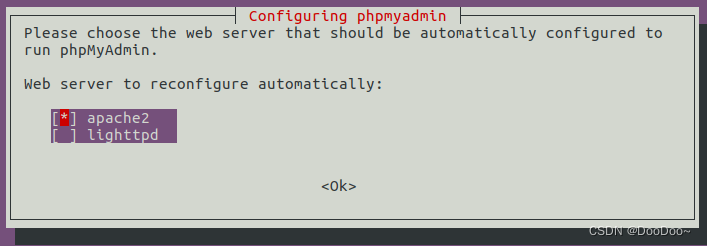
3. 为phpMyAdmin配置数据库dbconfig-common
选择yes
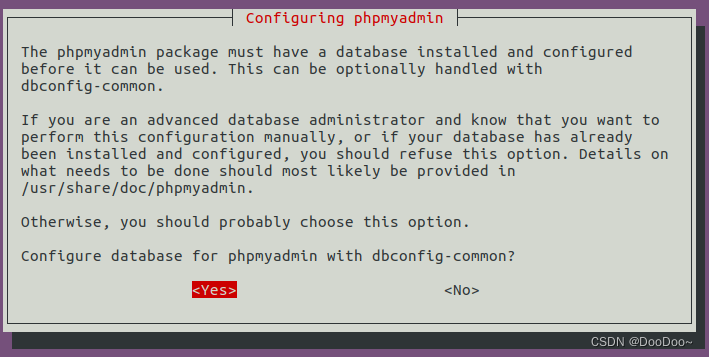
4. 为数据库的phpmyadmin用户设置密码
设置并确认密码

5. 启用PHP拓展
启用PHP Mbstring扩展:sudo phpenmod mbstring
6. 建立软连接
建立/var/www/html 下的软连接:sudo ln -s /usr/share/phpmyadmin /var/www/html/phpmyadmin
7. 登录phpMyAdmin
此时,sudo systemctl restart apache2重启Apache服务后,应该可以通过以下三种方式访问phpMyAdmin的登录页了。
- 本地访问:http://localhost/phpmyadmin
- 通过公网IP访问:http://x.x.x.x/phpmyadmin
- 通过域名访问:http://www.example.com/phpmyadmin

8. 端口80被其他服务占用,修改apache默认端口
查看apache状态:sudo systemctl status apache2
修改以下两个文件,把80端口改成任意其他开放的端口:
- /etc/apache2/ports.conf
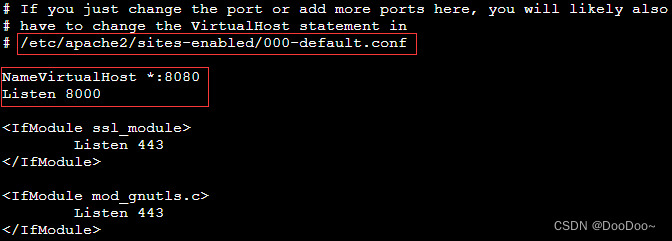
- /etc/apache2/sites-available/default文件
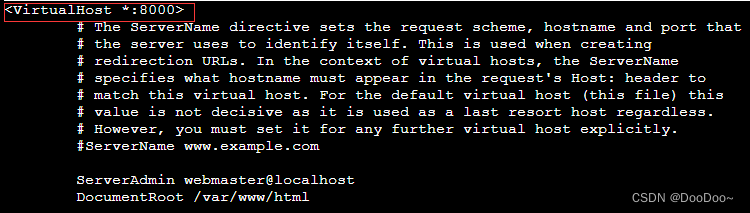
重启apache:sudo systemctl restart apache2,
则可以通过对应端口(例如:localho:8000/phpmyadmin)访问phpMyAdmin。